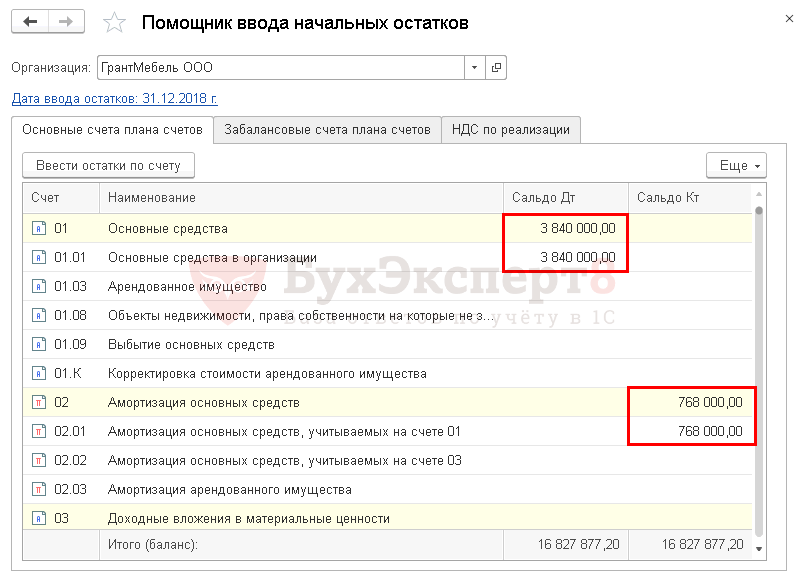Бухучет инфо. Бухучет инфо Ввод начальных остатков в 1с 8.3
Далеко не всегда работа новой организации начинается сразу в базе 1С: Бухгалтерии предприятия 8, достаточно часто бывают такие случаи, когда на данный программный продукт переходят уже в период активной работы. При такой ситуации возникает необходимость ввода в базу начальных остатков на определенную дату. Остатки можно внести вручную или загрузить из программ предыдущих версий (например, 1С: Предприятия 7.7). В этой статье мы рассмотрим ручной ввод начальных остатков по счетам учета основных средств: счет 01 и счет 02.
Вводится информация об остатках с помощью «Помощника ввода остатков». Открываем закладку «Главное», раздел «Начальные остатки» - «Помощник ввода остатков».
В первую очередь нужно указать дату, на которую мы будем вводить остатки.


Заполняем поле «Подразделение» и нажимаем кнопку «Добавить»

В открывшемся окне вводим наименование основного средства и информацию о нём.
На закладке «Начальные остатки» указываем:
- Первоначальную стоимость нашего основного средства по бухгалтерскому и налоговому учету
- Стоимость основного средства на момент ввода остатков. В этом разделе вводим первоначальную или текущую (восстановительную) стоимость ОС на дату ввода остатков. Если у Вас не было переоценки, то она будет равна первоначальной стоимости, как в нашем случае. Эта же сумма будет введена как остаток по дебету счёта 01.
- Накопленную амортизацию. Вводим общую сумму амортизации на момент ввода остатков. Эта сумма будет введена в качестве остатка по кредиту счёта 02.
- Параметры амортизации. В этом поле указываем способ отражения расходов по амортизации.

Далее заполняем вкладку «Бухгалтерский учёт». Указываем способ поступления основного средства, материально-ответственное лицо и порядок учета. Затем выбираем способ начисления амортизации, в поле «Срок полезного использования в месяцах» указываем общий срок использования (не оставшийся). Ставим галочку «Начислять амортизацию».
К заполнению всех этих параметров нужно отнестись очень внимательно, так как они влияют на дальнейшее автоматическое начисление амортизации при закрытии месяца.

Следующая закладка «Налоговый учет». Здесь указываем примерно те же данные, только для налогового учёта.

На закладке «События» заполняем дату принятия к учету основного средства, событие, название документа, по которому ОС принято. Если была проведена модернизация, то указываем необходимую информацию о ней.

Записываем и закрываем. При проведении у нас формируются проводки по Дт счёта 01.01 и Кт счёта 02.01.

При вводе остатков все проводки у нас корреспондируют со вспомогательным счетом 000. Он специально введен в программу для ввода остатков и в других случаях не используется. По дебету счета 01.01 у нас отражается первоначальная стоимость ОС, по кредиту счета 02.01 – накопленная амортизация на дату ввода остатков.
После ввода остатков по всем остальным счетам вспомогательный счет 000 должен закрыться, т.к. общий дебетовый оборот должен быть равен кредитовому. Если на счете 000 после ввода всех остатков остается сальдо, это значит, что была допущена ошибка, и на сумму этого сальдо не будет сходиться баланс. Необходимо обязательно сразу же разобраться с такой ситуацией и откорректировать остатки таким образом, чтобы счет 000 был закрыт, так как обороты по нему допускаются только на дату ввода начальных остатков. В будущем никаких движений по данному счету в программе быть не должно.
Например, загрузив их из файла или ;
Ввод остатков в 1С 8.3
Для ввода остатков запустите Помощник ввода начальных остатков в разделе Главное - Начало работы - Помощник ввода остатков .
По ссылке Установить дату ввода остатков укажите дату, предшествующую дате начала работы в базе: например, если учет вы начинаете вести с 1 января , то укажите дату 31 декабря .

На вкладке Основные счета плана счетов укажите все остатки на балансовых счетах. Не забудьте и про Забалансовые счета плана счетов : их тоже нужно внести.

Для этого выберите счет, по которому у вас имеются остатки, для их ввода воспользуйтесь кнопкой Ввести остатки по счету .
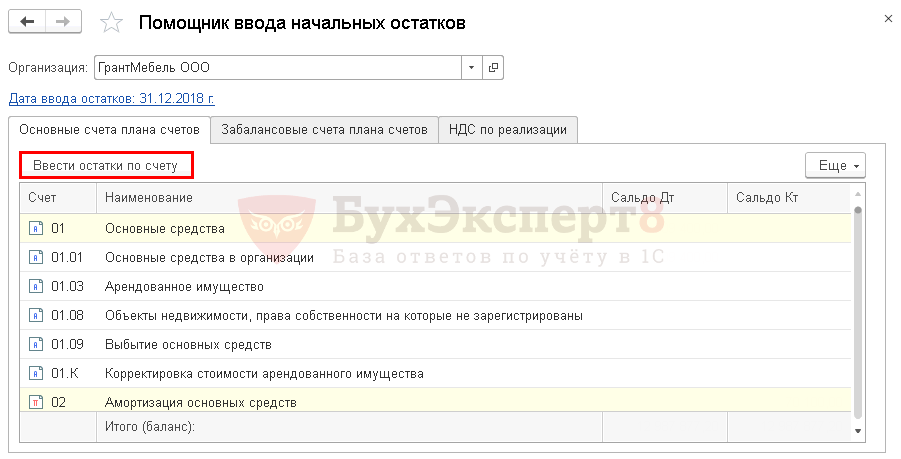
Режим ввода остатков
Ввод остатков можно осуществлять по данным:
- специальных регистров.
По каким данным заносятся остатки, устанавливается в документе Ввод остатков по кнопке Режим ввода остатков или Еще - Режим ввода остатков .
Флажки могут быть установлены все или только необходимые. Например, при смене режима налогообложения нужно ввести остатки только по НУ и специальным регистрам. А при вводе остатков при переходе на раздельный учет по НДС не с начала ведения базы нужно ввести остатки только по специальным регистрам, не затрагивая данные БУ и НУ. Если остатки заносятся в пустую базу, то должны быть установлены все три флажка.

Режим ввода остатков можно установить не в каждом документе. В некоторых документах нет необходимости заносить данные в специальные регистры, а в других- данные по налоговому учету заполняются в отдельных графах от бухгалтерского учета. Поэтому кнопку Режим ввода остатков вы найдете не в каждом документе.
Ввод остатков основных средств в 1С 8.3
Рассмотрим ввод остатков в 1С 8.3 на примере основных средств.
На 31.12.2018 в Организации за Григорьевым В. А. закреплен Склад готовой продукции , приобретенный у стороннего контрагента, первоначальной стоимостью 3 840 000 руб. Склад принят к учету в качестве ОС и введен в эксплуатацию документом ОС-1 № 5 от 09.12.2014. Срок полезного использования - 240 месяцев. Накопленная сумма амортизации по БУ и НУ - 768 000 руб. (3 840 000 /240*48). За время эксплуатации склад не модернизировался.
В соответствии с учетной политикой амортизация по БУ и НУ начисляется линейным методом по всем объектам основных средств. Расходы на амортизацию включаются в состав коммерческих расходов по БУ (косвенные расходы по НУ).
Для ввода остатков по Складу готовой продукции установите курсор на счет 01 или 01.01, по кнопке Ввести остатки по счету создайте документ Ввод остатков .


Изучить подробнее заполнение справочника Основные средства
- Срок полезного использования - первоначальный срок полезного использования, а не остаточный на дату ввода остатков.

Аналогично заполните вкладку Налоговый учет .

На вкладке События укажите, когда Склад введен в эксплуатацию и каким документом.

Введенные данные отразятся в табличной части. Если вам каких-то данных в таблице не хватает, вы можете зайти в форму ввода остатков двойным нажатием по любой графе или настроить отображение граф по кнопке Еще - Настроить форму .
В нашем примере Склад готовой продукции не модернизировался, поэтому Текущая стоимость будет равна Первоначальной стоимости .

Проводки
Все начальные остатки заносятся в корреспонденции со счетом «Вспомогательный счет». После ввода остатков на этом счете не должно быть незакрытых сумм.

Так нужно ввести остатки по каждому счету на вкладке Основные счета плана счетов .
При вводе остатков по счету 01 «Основные средства» сразу заполняются остатки по начисленной амортизации.
НДС по реализации
Вкладка НДС по реализации заполняется, если нужно отразить остатки НДС по реализованным ценностям (остатки по регистру НДС Продажи ), а также указать базу распределения для корректного ведения раздельного учета.

Остатки НДС по реализации необходимо ввести, если вы вносите остатки по счетам 90 «Продажи» или при реализации прочего имущества (ОС, материалов и т.д.), т.е. начинаете вести учет не сначала периода.
Базу распределения обязательно нужно вводить при ведении раздельного учета, если есть входящий НДС, подлежащий к распределению.
Изучить подробнее
Всегда наступает момент, когда организация принимает решение либо начать автоматизацию своей деятельности (представьте, я лично был свидетелем, как в некоторых небольших предприятиях учет ведется в Excel), либо перейти на другую программу.
Особенно это актуально в последнее время, когда идет активный .
Поэтому рассмотрим как минимум три варианта ввода или переноса начальных остатков на примере :
- перенос остатков из версии 7.7 стандартным способом;
- обращение к программисту 1С с просьбой написать механизм переноса остатков из другой программы либо в случае, когда в версию 7.7 было внесено много изменений;
- ручной ввод остатков.
Важно! Перед тем как занести остатки, настройте учетную политику организации и параметры учета. В ряде случаев это может существенно повлиять на правильность занесения остатков. Например, один из самых часто задаваемых вопросов: «При вводе остатков по 10 счету программа просит ввести партию, а мы учет по партиям не ведем». Выясняется, что в параметрах учета в версии 8 не отключен .
Ввод остатков в программе 1С:»Бухгалтерия предприятия 3.0″ осуществляется документами «Ввод остатков». Документы делятся по разделам учета, которые соответствуют группам счетов в плане счетов.
Замечу, что для группы в целом остатки ввести нельзя. Кроме того, если у счета имеется аналитика, то есть субконто, то нужно переносить остатки в разрезе аналитики.
Если в одной информационной базе учет ведется по нескольким организациям, будет доступно обязательное для заполнения поле «Организация». Естественно, остатки вводятся по каждой организации отдельно.
Имеется помощник ввода остатков. Где в 1С 8.3 ввод начальных остатков? Разработчики спрятали его в разделе «Начальные остатки» меню «Главное».
Получите 267 видеоуроков по 1С бесплатно:
Первое, с чего в 1С нужно начать перенос остатков вручную, это установить дату, с которой остатки начнут действовать. Это обязательное условие, без даты кнопка «Ввести остатки по счету» будет не активна.
Откроется форма списка документов. Вверху будет указано, по какому разделу идет ввод остатков. Нажмем кнопку «Создать»:

В зависимости от раздела учета, форма документа может иметь другой вид с другим набором реквизитов.
Более подробно ввод остатков в ручном режиме рассмотрен в нашем видео:
Перенос остатков из версии 1С 7.7
В меню «Главное» есть раздел «Начальные остатки». В нем имеется ссылка «Загрузка из 1С:Предприятие 7.7». Нажмем на нее:

Здесь у нас появляются еще два варианта:
- загрузить остатки напрямую из информационной базы данных;
- и загрузить из файла, заранее подготовленного в программе 7.7 (там тоже имеется обработка для помощи перехода на версию 8).

Далее следуем указаниям помощника переноса данных. Если конфигурации 7.7 и 8 обновлены до последних версий и в 7.7 не вносилось существенных изменений, перенос должен осуществиться безболезненно, и не стоит подробней описывать данный процесс.
Если же данные перенеслись не полностью или в процессе переноса возникла ошибка, в любом случае следует обратиться к специалисту, так как данный вариант следует рассматривать как частный случай.
Перенос остатков в 1С из другой программы
В программе 1С Предприятие существует множество механизмов создания собственных обработок для переноса данных:
- создание правил обмена;
- формированием файлов формата mxl;
- формированием файлов формата dbf;
- прямое подключение к информационной базе посредством ODBC;
- используя объект конфигурации «Внешние источники данных»;
- даже используя текстовые файлы и так далее.
Если компания только начинает работу в программе 1С, для неё не требуется , но если компания собирается перейти с одной системы учета на другую, обязательно потребуется данная процедура. При этом, начальные остатки можно перевести автоматически из предыдущей версии программы для учета с помощью конвертации или обработки данных.
Введение начальных остатков лучше проводить в начале нового учетного периода, например, с начала года. В таком случае переход будет наиболее безболезненный, хотя программа может переводить начальные остатки на любую дату, которую установит бухгалтер.
Начинается ввод начальных остатков с выбора раздела «Справочники» в панели управления.
Однако по умолчанию состав навигации настроен таким образом, что не все пункты меню видны. Для того чтобы включить пункт ввода начальных остатков нужно нажать кнопку "Настройка навигации".
В этом подразделе представлены документы по вводу начальных остатков. Для отбора по организации можно установить конкретную организацию.
Все остатки вводятся в корреспонденции счетом 000. Если необходимо ввести вручную, а на счету есть остаток по , он заносится на дебетовый остаток и счета 000. Остаток по кредиту вводится наоборот.
Ввод по счету 01 Основные средства. Для того чтобы ввести остатки по счету 01, необходимо создать документ под названием «ввод начальных остатков». Он создается путем нажатия кнопки "Создать".
Пользователю будет предложено выбрать раздел начальных остатков. Выберем основные средства. После чего откроется новый документ, в котором есть набор параметров, которые нужно вводить. Причем этот набор создается автоматически, в зависимости от того, какой счет изменяется. Поэтому следующим этапом введения остатков является заполнение реквизитов шапки и добавлением данной формы.
Открывается новая карточка, в которой необходимо заполнить реквизиты значениями, соответствующими на конец периода и создавая новые недостающие элементы.
В строку первоначальной стоимости необходимо ввести балансовую стоимость с учетом модернизации, списаний и подобных операций. А вот сумма начисленной амортизации на дату введения остатков необходимо ввести в строку накопленной амортизации.
Следующим этапом станет ввод параметров в закладке бухгалтерского учета. Здесь необходимо заполнить строки материально-ответственного лица, количества месяцев полезного использования, проверить способ поступления и порядок учета. Обязательно нужно не забыть поставить галочку в строке «начислять амортизацию».
Далее нужно все параметры заново проверить и можно приступить к налоговому учету. В связи с тем, что уже большая часть работы сделана, некоторые параметры программа автоматически проставит. Нужно лишь проверить галочку «начислять амортизацию», если в налоговом учете предполагается амортизация.
В последней закладке программы «события» необходимо заполнить «принятие к учету». В строке заполняется дата, событие, название документа и его номер. Далее следует записать и закрыть.
Если есть еще основные средства, их нужно ввести аналогично описанной процедуре. По окончанию работы программа делает изменения по счетам бухучета,
Когда учет в программе «1С: Бухгалтерия 8.0» собирается вести вновь созданная организация, то в базу последовательно вводятся операции и документы, отражающие формирование уставного капитала, внесение вкладов учредителями и т.д.
Чаще на практике случается ситуация, когда на компьютерный учет переходит фирма, которая уже вела деятельность до приобретения компьютеров и установки программы. Следовательно, возникает необходимость внести в информационную базу начальные остатки, имевшие место по данным бухгалтерии на дату начала компьютерного учета.
Прежде всего в данной ситуации следует определиться с датой начала компьютерного учета. На автоматизированный учет можно переходить с начала отчетного года, начала квартала, начала месяца и даже с произвольной даты. Идеальным вариантом начала автоматизированного учета было бы начало отчетного года, так как этот вариант дает возможность анализировать данные за весь отчетный период и использовать при составлении квартальной и годовой отчетности регламентированные отчеты. Однако при этом может возникнуть необходимость ввода очень большого количества проводок за период с начала года до текущего квартала или месяца.
Выбор конкретной даты начала учета предполагает, что остатки вводятся по состоянию на эту дату, далее учет уже ведется на компьютере. Это означает, что датой операций по вводу начальных остатков должна быть последняя календарная дата предыдущего периода. Например, при вводе остатков на 1 января 2006 года, датой ввода остатков будет 31 декабря 2005г., при вводе остатков на 1 июля датой ввода будет 30 июня и т.д. Это делается для того, чтобы на дату начала учета остатки уже имели место и с этой даты уже начали бы накапливаться обороты по счетам. Для удобства работы перед вводом входящих остатков дату их ввода следует задать в качестве рабочей даты (пункт меню «Сервис – Параметры»).
Ввод остатков осуществляется вручную проводками с использованием вспомогательного счета 000. Для этого в Журнале операции с помощью добавления новой строки (или клавиши INS) открываем новую операцию, заполняем поля даты и содержания, а затем вводим в табличную часть операции проводки типа Д А – К 000 или Д 000 – К П, где А – активный счет, а П – пассивный счет, по которым вводятся остатки. Таким образом, дебетовые сальдо на активных счетах и кредитовые сальдо на пассивных попадают в базу в корреспонденции с вспомогательным счетом 000.
Как мы уже знаем из предыдущих тем, при выборе в проводку того или иного счета, программа будет запрашивать необходимые разрезы аналитики, которые выбираются из соответствующих справочников и перечислений. То есть вводить остатки придется по самой мелкой аналитике – по каждому поставщику, сотруднику, материалу, товару, складу и т.д. При этом, если по счету введется количественный учет – в проводке следует указать количество, если на счете предусмотрено ведение валютного учета – следует задать количество иностранной валюты.
Если аналитика обширна, можно разделить работу по вводу остатков на нескольких сотрудников бухгалтерии. Например, кто-то вводит остатки по поставщикам, кто-то – по материалам, основным средствам, сотрудникам. То есть каждый создает свою операцию, внутри которой копированием вводит проводки по конкретному счету, но различной аналитике. Главное, чтобы всеми соблюдались общие правила – дата ввода остатков должна быть у всех одинаковая, и все проводки вводятся с использованием вспомогательного счета 000. Тогда в оборотах за дату ввода остатков эти суммы суммируются, и будет получен требуемый результат.
При вводе остатков на забалансовых счетах вспомогательный счет 000 не используется. Например, если по состоянию на дату начала ведения автоматизированного учета, а организации имелось арендованное имущество, следует ввести проводку:
Следует иметь в виду, что корректный ввод начальных остатков по отдельным счетам можно осуществить только с помощью специализированных документов, входящих в состав конфигурации. В частности, это касается ввода остатков по основным средствам и остатков по НДС.
8.2. Документ «Ввод начальных остатков ОС».
Данный документ может быть вызван из пункта меню «Операции – Документы – Ввод начальных остатков ОС».

Документ предназначен для ввода всех сведений об основных средствах, необходимых для дальнейшего ведения учета.
В документ вносятся начальные данные для ведения бухгалтерского и налогового учета по основным средствам. Признак ведения налогового учета может быть изменен. По бухгалтерскому учету документ проводится всегда.
В документ вносятся лишь актуальные сведения об основных средствах, история изменения сведений об основных средствах не переносится. Данные указываются только для тех основных средств, которые на момент ввода остатков уже приняты к учету, но еще не списаны с учета.
Реквизиты шапки документа:? Организация. Организация, в которой числятся основные средства, указанные в табличной части.
? Подразделение организации . Подразделение организации, за которым числятся основные средства, указанные в табличной части.
? Ответственный. Пользователь, ответственный за ввод информации в документ.
? Комментарий . Текстовое примечание к документу.
Заполнение табличной части документа:
Подбор данных в табличную часть может быть выполнен несколькими способами, такими как ручной ввод строки, заполнение при помощи механизма подбора, автоматическое заполнение.
Для подбора данных в табличную часть используется кнопка «Подбор» . При ее нажатии открывается диалоговое окно со списком основных средств, имеющихся в справочнике.
Существует возможность автоматически заполнить табличную часть объектами основных средств, относящимися к определенной группе учета основных средств (здания, сооружения и др.). Для этого следует нажать на кнопку «Заполнить» «По группе ОС» предоставляется возможность указать группу учета основных средств. Объекты, относящиеся к этой группе, будут автоматически добавлены в табличную часть. Если на момент заполнения в табличной части документа уже имеются некоторые строки, пользователю будет предложено выбрать: удалить существующие строки или же добавить к ним новые.
Для быстрого заполнения табличной части однотипными объектами основных средств, имеющими одинаковые наименования, нужно ввести в табличную часть хотя бы один такой объект. Затем следует воспользоваться кнопкой «Заполнить» в командной панели табличной части. При выборе в выпадающем меню пункта «По наименованию» табличная часть будет заполнена объектами основных средств, имеющими такое же наименование, как у введенного первоначально.
Для каждого объекта основных средств заполнению подлежат только те реквизиты (колонки), которые имеют к нему отношение. С порядком заполнения всех реквизитов табличной часть можно познакомиться, нажав кнопку
панели инструментов окна документа.
Печать табличной части документа:
Для вывода на печать данных табличной части документа предназначена кнопка «Печать» . На печать выводятся только те колонки табличной части, видимость которых включена на момент формирования печатной формы документа кнопкой
На закладке «Итоги» выводятся данные об итогах по некоторым колонкам табличной части «Основные средства» .

При проведении документа кроме записей в различных регистрах формируются следующие проводки:
Д «Счет учета (БУ)» – К 000 – на сумму, равную значению реквизита «Текущая стоимость (БУ)»
Д 000 – К «Счет амортизации (БУ)» – на сумму, равную значению реквизита «Накопленная амортизация (БУ)»

Д «Счет учета (НУ) без указания корр. счета – на сумму, равную значению реквизита „Текущая стоимость (НУ)“
К «Счет амортизации (НУ)» без указания корр. счета – на сумму, равную значению реквизита «Накопленная амортизация (НУ)»

8.3. Документ «Ввод начальных остатков по НДС»
Документ вызывается через пункт меню «Операции – Документ – Ввод начальных остатков по НДС».

Документ позволяет ввести первоначальные данные о суммах НДС, как подлежащих в дальнейшем вычету, так и подлежащих уплате в бюджет. Его необходимо использовать при начале эксплуатации программы.
Данный документ формирует проводки ввода начальных остатков по счетам 19 «НДС по приобретенным ценностям» (различным субсчетам), 76.Н «Расчеты по НДС, отложенному для уплаты в бюджет» и 76.АВ «НДС по авансам и предоплатам», а также соответствующие записи в регистрах подсистемы учета НДС.
При заполнении сначала необходимо указать операцию – тот участок учета НДС, по которому предполагается вводить начальные остатки. При смене операции данные всех табличных частей очищаются.

В табличной части «Данные по остаткам» вводятся общие данные об остатках НДС в разрезе аналитики. Колонки с суммами по отдельным событиям (например, какая сумма НДС оплачена поставщику – для операции ввода остатков НДС по приобретенным ценностям), счета учета НДС и иная необходимая информация вводятся в табличной части «Дополнительные сведения» . Каждой строке из табличной части «Данные по остаткам» может соответствовать несколько строк табличной части «Дополнительные сведения»
В табличных частях «Расчеты с контрагентами» и/или «Авансы» (в зависимости от вида операции) вводится информация о расчетах с контрагентами (неоплаченная задолженность и авансы). Есть возможность заполнить данные этих таблиц по данным, введенным в табличных частях «Данные по остаткам» и «Дополнительные сведения» .
Если в документе установлен флажок «Отразить расчеты с контрагентами» , при проведении документа будут сформированы проводки отражения начальных остатков по расчетам с контрагентами в бухгалтерском учете по данным табличных частей «Расчеты с контрагентами» и/или «Авансы» (в зависимости от вида операции) .
Рассмотрим разные варианты вводимых операций:
Вид операции «НДС по приобретенным ценностям» предназначен для ввода начальных остатков по суммам НДС предъявленным поставщиками ценностей. В табличной части «Данные по остаткам» вводятся данные о поставщике и документах поступления ценностей. После записи документа, создается документ вида «Отражение поступления товаров и услуг (НДС)», и, если установлен флаг «СФ», счет-фактура полученный. В табличной части «Дополнительные сведения» вводятся сведения по приобретенным ценностям. В табличной части «Расчеты с контрагентами» вводятся данные о неоплаченной задолженности организации перед поставщиками. В табличной части «Авансы» вводятся данные по незачтенным авансам, выданным организацией поставщикам.
Вид операции «НДС неполученный от покупателей» предназначен для ввода начальных остатков по суммам НДС начисленным при реализации ценностей. В табличной части «Данные по остаткам» вводятся данные о покупателе и документах реализации ценностей. После записи документа, создается документ вида «Отражение реализации товаров и услуг (НДС)», и счет-фактура выданный. В табличной части «Дополнительные сведения» вводятся сведения по реализованным ценностям. В табличной части «Расчеты с контрагентами» вводятся данные о неоплаченной задолженности покупателя перед организацией.

Вид операции «НДС по авансам полученным» предназначен для ввода начальных остатков по суммам НДС с авансов полученных. В табличной части «Данные по остаткам» вводятся данные о покупателе и документах оплаты аванса. После записи документа, создается документ вида «Документ расчетов с контрагентами (ручной учет)», и счет-фактура выданный. В табличной части «Дополнительные сведения» вводятся сведения по полученным авансам. Для одной строки табличной части «Данные по остаткам» можно вводить строки в табличной части «Дополнительные сведения» с одинаковыми видами ценностей и ставками НДС. В табличной части «Авансы» вводятся данные о незачтенных авансах полученных от покупателя.

8.4. Проверка правильности ввода начальных остатков
После того, как будут введены все входящие остатки, следует убедиться в правильности их ввода. Представим ситуацию, что остатки вводились на 01.07.2006 г. Это значит, что датой 30.06.2006 г. в базу были введены проводки типа Д01,10,50,41…-К000, то есть в кредит вспомогательного счета 000 за 30.06.2006 попал весь актив полугодового баланса. В то же время тем же 30.06.2006 г. в базу были введены так же проводки типа Д000 – К60,68,69,70,80…, то есть в дебет вспомогательного счета 000 за 30.06.2006 попал весь пассив полугодового баланса. Таким образом, чтобы убедиться в правильности ввода начальных остатков, надо сравнить дебетовые и кредитовые обороты на счете 000 за дату ввода остатков. Равенство этих оборотов говорит о том, что все введено правильно. Если же обороты счета 000 за дату ввода остатков не равны, и на счете 000 образовалось конечное сальдо – следует искать ошибку, допущенную при вводе.

Пример: Рассмотрим ситуацию, изложенную на примере ТД «Нева» демонстрационной базы, входящей в комплект поставки.
Автоматизированный учет в ТД «Нева» решено начать с 1 января 2005 года. Следовательно, остатки должны вводиться 31 декабря 2004г. Что и было сделано: откройте Журнал операций, настройте в нем отбор по организации ТД «Нева» и выделите курсором операцию номер ТДН00001 от 31.12.2004. Нажмите кнопку «Проводки» – в нижней часть журнала будут отражены проводки по вводу входящих остатков с использованием счета 000 (34 проводки).
Чтобы удостовериться, что остатки введены правильно, вызовем на экран отчет «Оборотно-сальдовая ведомость» (из пункта меню «Отчеты»). Настроим период формирования ведомости – 31.12.2004 г. и выберем в строку «Организация» интересующий нас ТД «Нева». Нажмем кнопку «Сформировать» и получим следующий результат:

Как видно из самой верхней строки табличной части сформированного отчета, оборот по дебету счета 000 равен обороту по кредиту счета 000 (678 400 руб.). Сальдо конечное на вспомогательном счете 000 отсутствует. Это говорит о том, что ошибок при вводе остатков допущено не было, и с 1 января 2005 года можно вводить текущие операции, получать верную промежуточную и итоговую отчетную информацию по организации.